トップ » 便利な機能 » プロジェクト(作品)の管理 » プロジェクト(作品)の複製、名前変更、鍵をかける、削除の方法(Ver.1.2対応)
プロジェクト(作品)の複製、名前変更、鍵をかける、削除の方法(Ver.1.2対応)
編集中の作品や、完成した作品は、安全のため、なるべく作品を複数コピーして保存しておきましょう。
DV-7Gで作ったプロジェクト(作品)は、すべてデジタルのデータですので、簡単にコピーして別のドライブ(※)に複製したり、
削除したりすることが簡単にできます。作品のまま保存しておけば、いつでも編集しなおすことができます。
作品を複製する方法はいくつかありますが、一番わかりやすいのがプロジェクト管理画面です。
パソコン内外に接続されているドライブ内の作品を一覧できるようになっています。
※「ドライブ」とは、パソコンに接続されたハードディスクなどの記録可能な「倉庫」のことです。
パソコンの内部では 「C棟、D棟」など建物の番号のように「C:」とか「D:」と表示され、
通常「C:」ドライブが母屋で、ここにソフトウェアなど中心になるデータが保管されます。
ドライブは外付けの製品を別途購入してパソコンに接続すると増設することができます。
追加したドライブは「D:」や「E:」などと表示されます。
※別のドライブに複製する場合は、こちらを参照してください。
※保存するメディアはDV-7Gで使える形式でフォーマットされていないと表示されません。詳しくはこちらをご覧ください。
まず編集画面上からプロジェクト管理画面を開きます。

プロジェクト管理画面を開くには、DV-7G Ver1.2より、編集画面上に直接開けるボタンが装備されました。この「プロジェクト管理…」をクリックします。
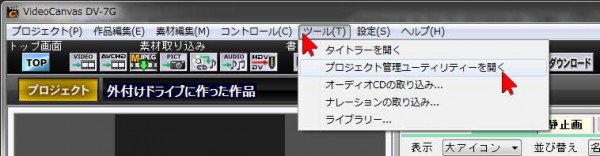
または、旧来通り、上部メニューのツール」をクリック、開いたリストから「プロジェクト管理…」を選択しても同様に開けます。

プロジェクト管理画面が開きます。この画面でパソコン内外に接続されているドライブと、その中に保存されている作品を一覧・管理できるようになっています。
最初に画面左側で、変更したい作品が入ったドライブを指定します(C:とかD:とか表示された四角形をクリック)。
選択すると、そのドライブ内に保存されている作品が、中央に一覧表示されます。
この作品リストの中から、複製や削除などをしたい作品名をクリック・選択すると、画面右側に作品の名前などが表示されます。

ここで重要なのはそのサイズです。単位はMBは「メガバイト」といい、GBは「ギガバイト」と呼びます。
約1000メガバイトが1ギガバイトになります(貨幣の様に、ギガバイトが「千円」と覚えると簡単です)。
つまりこの場合988メガバイトは、あと少しで1ギガに届きそうな容量ということになります。
作品の容量を知っておくと、メモリーカードに保存したりするときにも役に立ちます。
<<同じドライブ内で作品を複製する>>
※違うドライブに作品を複製する場合はこちらをご覧ください。

同じドライブの中で、作品を複製するには、作品を選択して灰色に反転させ、その上で右クリックし、開いたリストから「複製」を選択・クリックします。
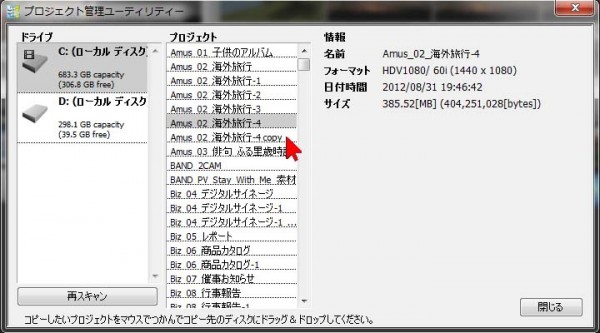
複製が完了すると、元作品のすぐ下に複製された作品が新規登録されます。作品名は、末尾に「copy」と名前が追加されているのですぐわかります。
<<同じドライブ内で名前を変更する>>
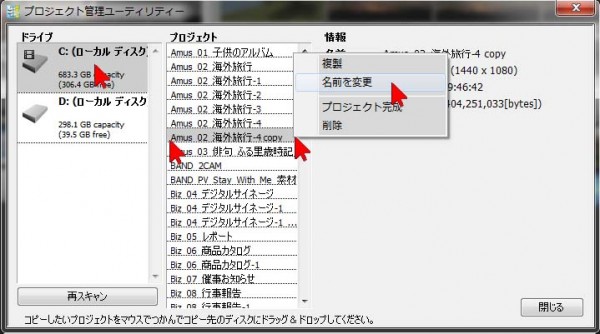
名前を変更したい場合は作品を選択して灰色に反転させ、その上で右クリックし、開いたリストから「名前を変更」を選択・クリックします。
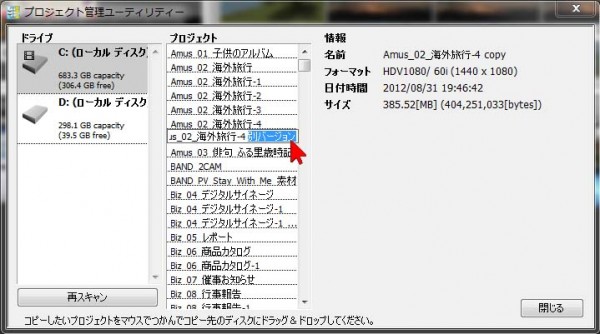
作品名が青く反転しますので、必要なところを選択してキーボードから入力して名前を変更します。
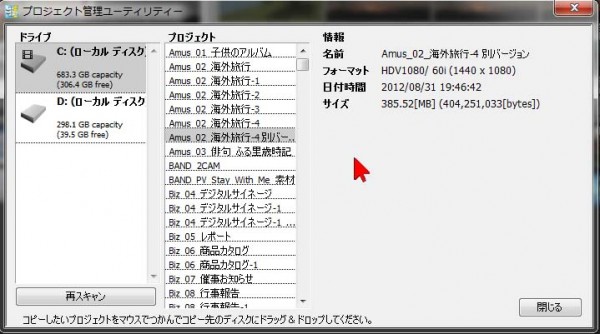
名前を変更したら外側の空白部分(任意の場所)をクリックすれば名前の選択が解除されて作品名が確定します。
<<完成作品を変更不可にする(鍵をかける)>>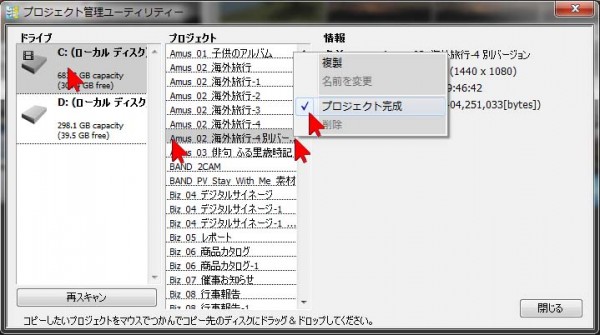
完成した作品など、間違って変更しないように鍵をかけておくことができます。
鍵をかけたい場合は作品を選択して灰色に反転させ、その上で右クリックし、開いたリストから「プロジェクト完成」を選択・クリックしてチェックを入れておきます。
解除したい場合は同様に選択・クリックしてチェックをはずします。
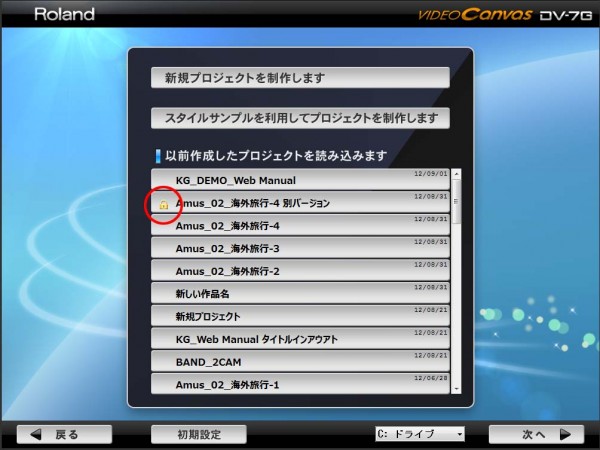
プロジェクト管理画面で鍵をかけておくと、トップ画面でも「鍵マーク」が名前の左側に表示されます。
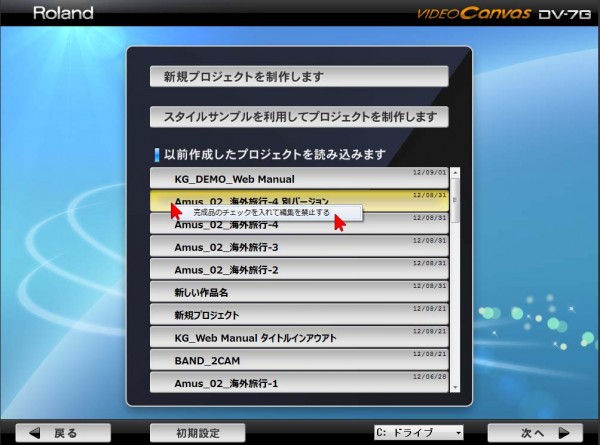
トップ画面上でも作品に鍵をかけておくことが可能です。作品名の上で右クリックし、「完成品の…禁止する」を選択・クリックします。名前の左側に鍵のマークが表示されて編集不可になります。
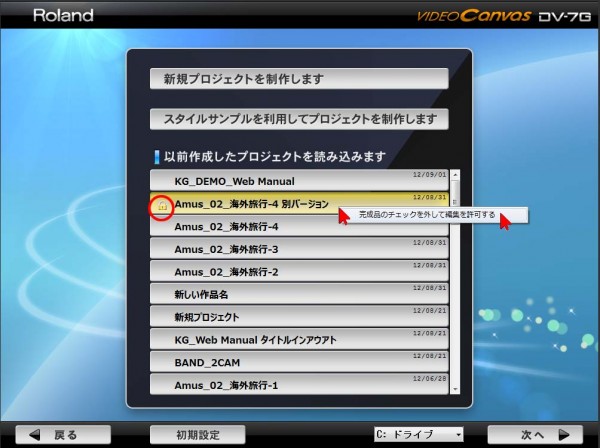
同様に、トップ画面上でも作品に鍵の解除が可能です。作品名の上で右クリックし、「完成品の…許可する」を選択・クリックします。
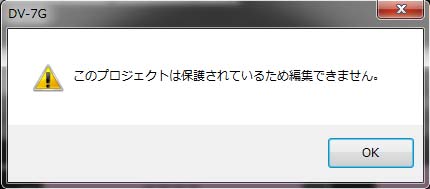
作品を開いて編集をしようとすると、このような画面が表示されて変更を防ぐことができます。
<<作品を削除する>>
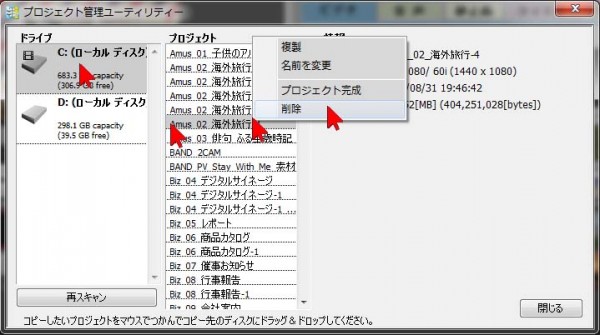
作品を削除したい場合は作品を選択して灰色に反転させ、その上で右クリックし、開いたリストから「削除」を選択・クリックします。
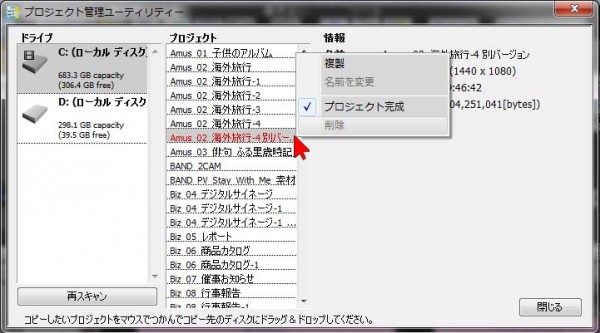
現在編集画面で開いているプロジェクト(作品)や、赤字で表示されており、その作品はプロジェクト管理画面では削除することができません(「削除」を選択できません)。また、鍵をかけてある作品は同様に削除できません。

現在のプロジェクト(作品)を削除したい場合は、管理画面右下の「閉じる」ボタンをクリックして画面を閉じ、編集画面左上の「プロジェクト」をクリックし、開いたリストから「現在のプロジェクトを削除」を選択・クリックします。
※作品に鍵をかけてある作品は削除できません。


